क्या "क्लिक-ऑफ" ट्रांसलेशन बार साउंड उपयोगी है? तब आप Google अनुवाद बार बुकमार्क पर एक नज़र डालना चाहते हैं।
अनुवाद बार
हमारे उदाहरण के लिए हमने बुकमार्क को SeaMonkey में जोड़ने का फैसला किया। इसे अपने पसंदीदा ब्राउज़र में जोड़ने के लिए बस बुकमार्कलेट को अपने ब्राउज़र के "बुकमार्क टूलबार" पर खींचें।
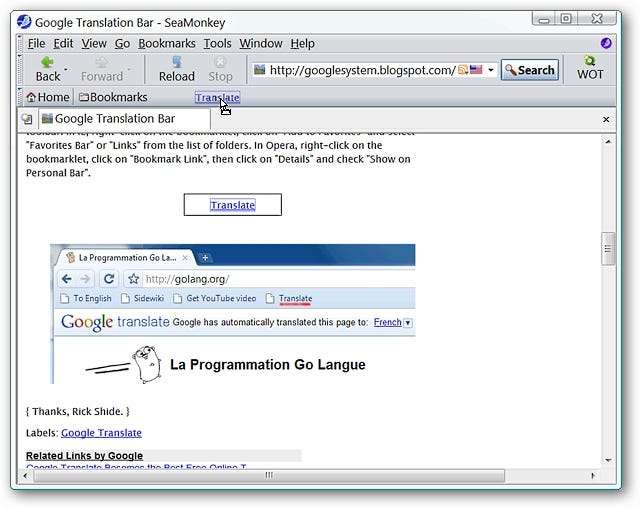
बुकमार्कलेट पर क्लिक करने पर Google अनुवाद बार खुलेगा। टूलबार "ट्रांसलेट टू इंग्लिश" के डिफॉल्ट के साथ प्रदर्शित होता है और यदि आप चाहते हैं तो "डिटेक्ट लैंग्वेज ट्रांसलेशन को बंद कर दें"। ध्यान दें कि यदि आप अब इसे सक्रिय करने की आवश्यकता नहीं है, तो आप दाईं ओर के अंत में छोटे "x" का उपयोग करके टूलबार को आसानी से बंद कर सकते हैं।

एक अलग भाषा में अंग्रेजी का अनुवाद
हमारे पहले परीक्षण के लिए हमने एक अंग्रेजी वेबपेज को एक अलग भाषा (कोरियाई) में अनुवाद करने का फैसला किया। ड्रॉप-डाउन मेनू तक पहुंचने और इच्छित भाषा का चयन करने के लिए छोटे "एरो बटन" पर क्लिक करें।
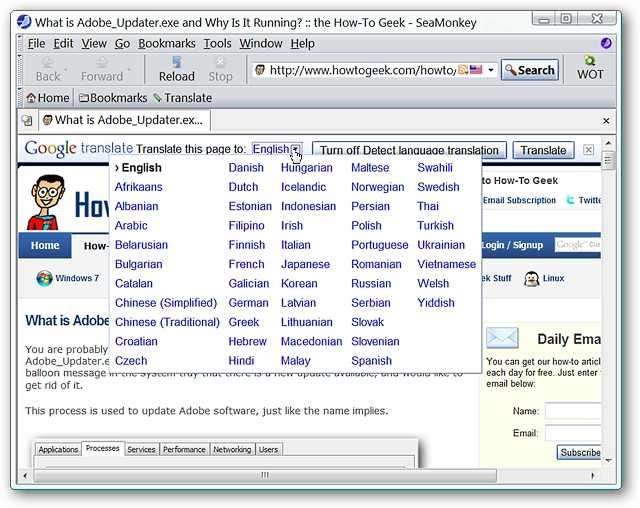
एक बार जब आप उस भाषा को चुन लेते हैं जिसे आप "अनुवाद बटन" पर क्लिक करके वेबपृष्ठ का अनुवाद करना चाहते हैं ...
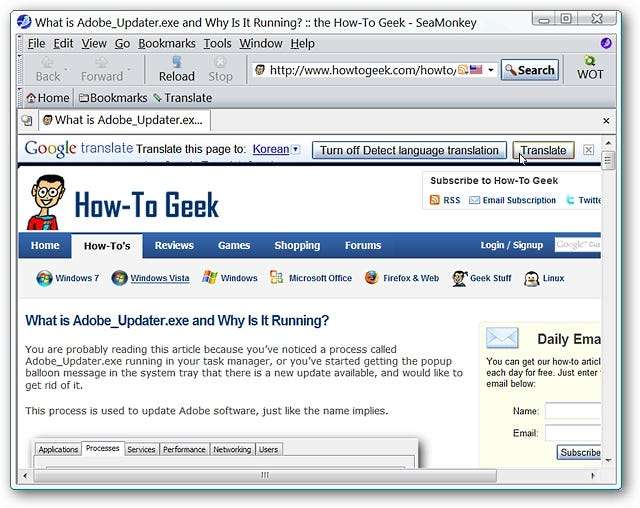
और कुछ ही पलों में वेबपेज का अनुवाद समाप्त हो जाएगा। ध्यान दें कि यदि आप चाहें तो मूल भाषा संस्करण में वापस "वापस" कर सकते हैं।
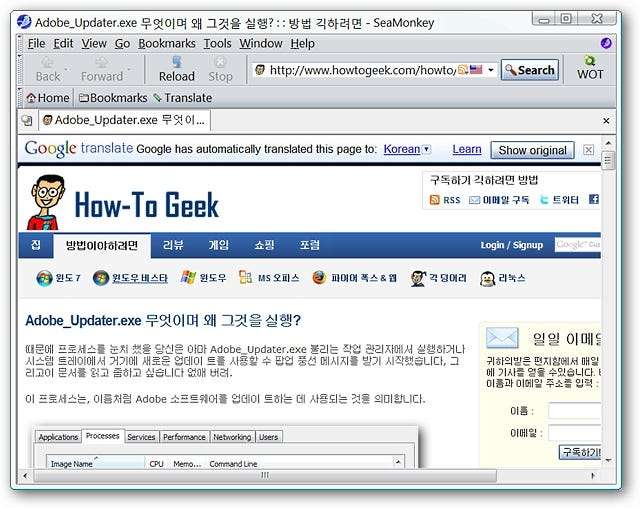
एक अलग भाषा का अंग्रेजी में अनुवाद करना
हमारे परीक्षण के दूसरे भाग के लिए हमने एक जापानी वेबपेज को अंग्रेजी में अनुवाद करने का फैसला किया ...
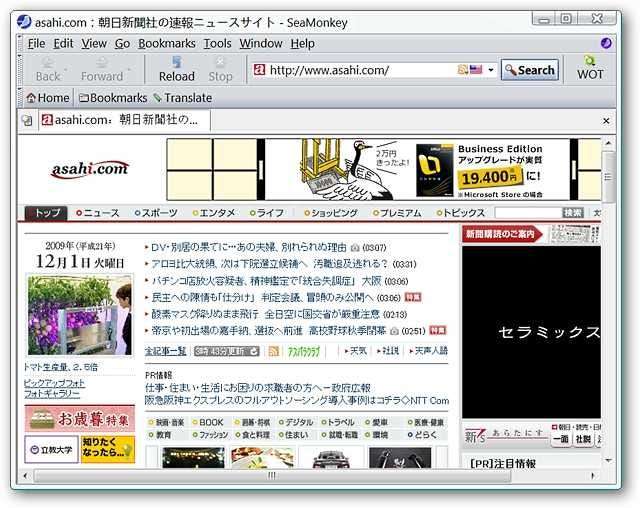
जब टूलबार अंग्रेजी के साथ प्रदर्शित होता है तो "ट्रांसलेट टू लैंग्वेज डिफॉल्ट" के रूप में जब हम बुकमार्कलेट पर क्लिक करते हैं।
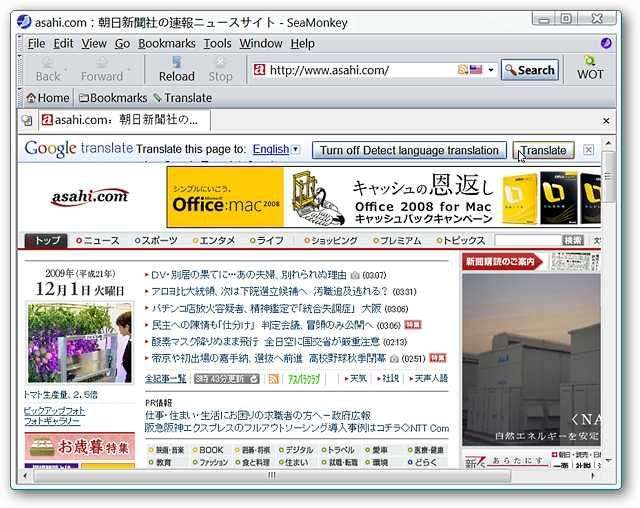
एक अन्य वेबपेज का अनुवाद किया गया है और इसके माध्यम से पढ़ने के लिए तैयार है। स्पष्ट रूप से वेबपृष्ठ जैसे कि Flash का अनुवाद नहीं किया जाएगा, लेकिन यह ठीक है ...
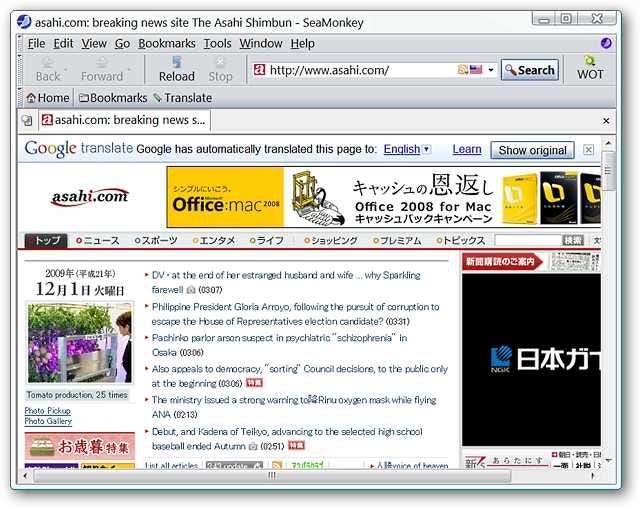
निष्कर्ष
यदि आप मांग पर वेबपृष्ठों का अनुवाद करने के लिए एक बेहद सुविधाजनक तरीका ढूंढ रहे हैं, तो आप निश्चित रूप से इस बुकमार्कलेट को अपने पसंदीदा ब्राउज़र में जोड़ना चाहेंगे।
लिंक







